Twoje połączenie zostało przerwane, wykryto zmianę sieci

- 4750
- 1520
- Ignacy Modzelewski
Błędy systemowe, błędy lub usterki są powszechnym scenariuszem podczas regularnej pracy nad komputerami. Jednak potrzebujesz również połączenia internetowego do pracy, a zatem błędy sieciowe są również powszechnym problemem. Jednym z takich nieznośnych błędów sieciowych są „Twoje połączenie zostało przerwane, wykryto zmianę sieci - ERL_NETWORK_CHANGED”W systemie Windows 10.
Ten błąd uniemożliwia korzystanie z Internetu, powodując w ten sposób dyskomfort, jeśli jesteś w połowie ważnej pracy. Na szczęście istnieje kilka sposobów rozwiązania tego problemu i kontynuowania pracy z aktywnym Internetem. Zobaczmy, jak.
Metoda 1: Płuczając ustawienia DNS za pomocą wiersza polecenia
Krok 1: wciśnij Win + r klawisze razem na klawiaturze, aby otworzyć Uruchom polecenie.
Krok 2: Pisać CMD w Uruchom polecenie Wyszukaj pole i naciśnij Ctrl + Shift + Enter klucze razem na klawiaturze.
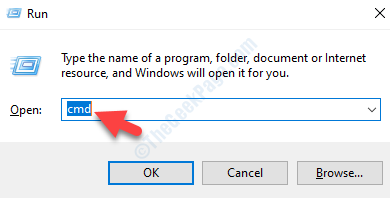
Krok 3: To otworzy Wiersz polecenia w trybie administratora.
Następnie skopiuj poniższe polecenie i wklej je w Wiersz polecenia (Admin) okno. Uderzyć Wchodzić:
ipconfig /flushdns
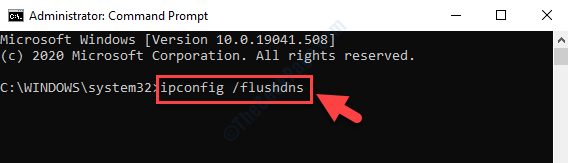
Krok 4: Teraz uruchom poniższe polecenie, aby zresetować adapter sieciowy. Uderzyć Wchodzić:
Netsh Winsock Reset
Pewnego razu wyświetla „Z powodzeniem zresetuj katalog Winset”Wiadomość, wyjdź z okna wiersza polecenia i uruchom ponownie komputer, aby zmiany były skuteczne.
Możesz teraz sprawdzić swoje połączenie internetowe i powinno działać teraz bez żadnych błędów. W przypadku, gdy ta metoda nie działa, wypróbuj drugą metodę.
Metoda 2: Resetowanie TCP/IP
Krok 1: wciśnij Win + r klawisze razem na klawiaturze, aby otworzyć Uruchom polecenie.
Krok 2: Pisać CMD w Uruchom polecenie Wyszukaj pole i naciśnij Ctrl + Shift + Enter klucze razem na klawiaturze.
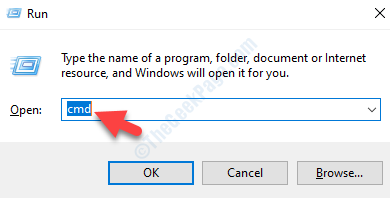
Krok 3: Kiedyś Wiersz polecenia Otwiera się z administratora, uruchom poniższe polecenie jeden po drugim i uderz Wchodzić Po każdym poleceniu:
Netsh int IP Set DNS Netsh Winsock Reset
To zresetuje TCP/IP, a proces jest zarejestrowany w pliku dziennika.
Wyjdź z wiersza polecenia i ponownie uruchom komputer. Nie powinieneś już widzieć błędu, a połączenie internetowe powinno być kopie zapasowe i działać.
- « Błąd systemu 5 wystąpił w poprawce wiersza polecenia
- Jak rozwiązać logonui.Błąd EXE w systemie Windows 10 /11 »

